Clicca qui per gli articoli precedenti
Ho un po' di tempo, quindi spiegherò con fermezza "MOTION CURVE EDITOR".
È un po' lungo, quindi lo scriverò in due parti.
(lo allegherò in un secondo momento)
"MOTION CURVE EDITOR" non è un preset ma un editor che permette di modificare liberamente "MOTION CURVE".
Può essere impostato abbastanza finemente, ma se lo modifichi senza saperlo, non sarai in grado di sincronizzare in unità di misura, quindi penso che sia una funzione con un ostacolo leggermente alto.
Tuttavia, se padroneggi questo editor, puoi produrre vari effetti lungo l'asse del tempo, quindi è una funzione che dovresti ricordare.
Questo articolo verrà inviato con i seguenti contenuti.
・ Spiegazione dei parametri di "MOTION CURVE EDITOR" ① (questo articolo)
・ Spiegazione dei parametri di "MOTION CURVE EDITOR" ② (la prossima volta)
Panoramica di "EDITOR CURVE DI MOVIMENTO"
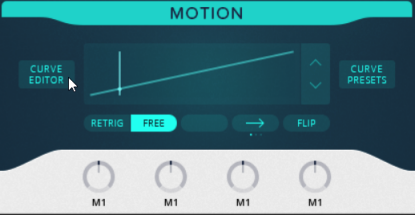
Per utilizzare "CURVE EDITOR", fare clic su "CURVE EDITOR" in "MOTION".
Quindi vengono visualizzati la forma d'onda e "MOTION CURVE".
La forma d'onda èDisposto verticalmenteE "MOTION CURVE" viene visualizzato sovrapposto.
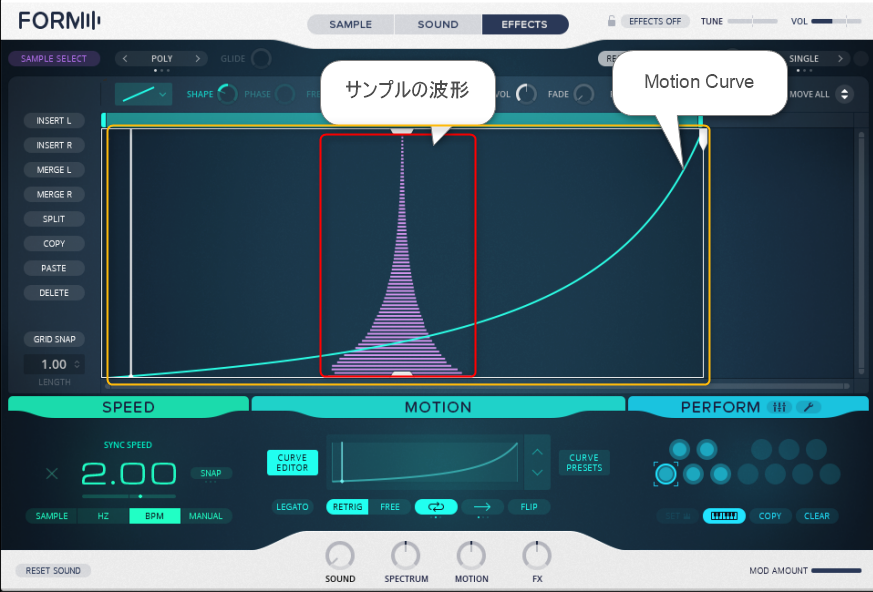
Nella schermata "CURVE EDITOR", la parte inferiore è la posizione iniziale del campione e la parte superiore è la posizione finale.
Questa "CURVA DI MOVIMENTO" significa che il campione viene riprodotto a velocità costante quando è una linea retta da in basso a sinistra a in alto a destra.
Più nitido è l'angolo, maggiore è la velocità di riproduzione e quando è proprio accanto ad esso, la riproduzione si interrompe.
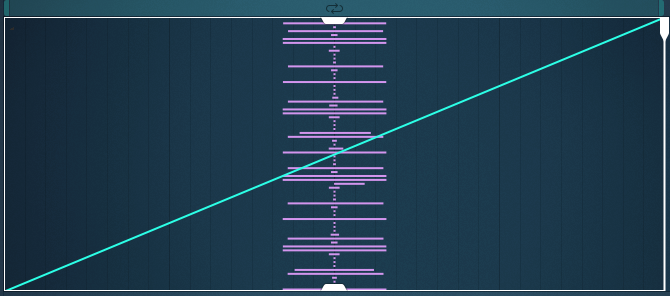
Ho provato a suonare la linea retta da in basso a sinistra a in alto a destra.
Un loop di batteria viene utilizzato per una facile comprensione.
Penso che stia giocando alla stessa velocità dell'anteprima prima che fosse caricato per la prima volta.
Successivamente, quando raggiungi l'angolo in alto a destra dall'angolo in basso a sinistra nella posizione di metà come mostrato di seguito e scendi in basso a destra.
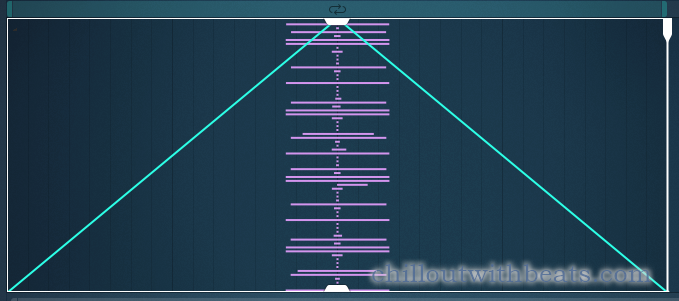
Questo riprodurrà il campione a doppia velocità nella prima metà e invertirà a doppia velocità nella seconda metà.
Quando si disegna una curva come mostrato di seguito.
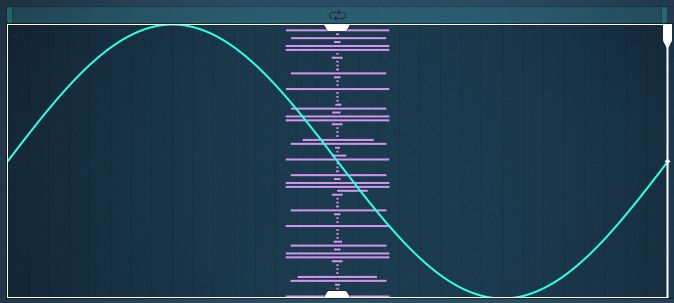
Innanzitutto, la posizione iniziale inizia dal centro e viene riprodotta fino alla fine a circa il doppio della velocità nello stesso modo di prima, e suona lentamente nella parte della curva.
Dopodiché, quando si scende dall'alto a sinistra verso il basso a destra, viene suonato al contrario a circa il doppio della velocità, e viene suonato lentamente nella parte della curva.
Spiegazione dei parametri di "MOTION CURVE EDITOR" ①
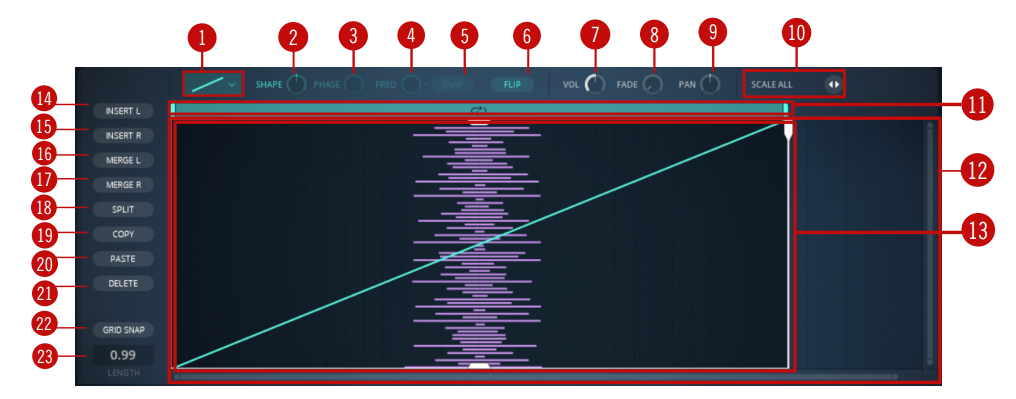
Ciascun parametro verrà spiegato manualmente.
① Menu della curva
Fare clic sul menu a discesa e selezionare la curva di movimento corrispondente per caricarla nel segmento attivo dell'editor.Curve diverse hanno diverse manopole modificabili (SHAPE, PHASE, FREQ).Inoltre, VOL, FADE e PAN possono essere utilizzati su tutte le curve.Le prime cinque forme d'onda nel menu vengono riprodotte solo una volta per segmento, ma le forme d'onda ripetute (tre sotto) possono essere modificate per essere riprodotte più volte utilizzando la manopola FREQ e il controllo LENGTH, ad esempio un impulso.È possibile creare comportamenti come questo.Le curve disponibili sono:
▪ Linea piatta
▪ Linea ascendente
▪ Doppia curva
▪ Triangolo
▪ Seno
▪ Riga ripetuta
▪ Triangolo ripetuto
▪ Seno ripetuto
È una selezione di "MOTION CURVE".
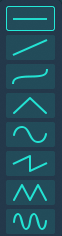
I parametri che possono essere utilizzati da (XNUMX) a (XNUMX) cambiano a seconda della "CURVA DI MOVIMENTO" selezionata.
② FORMA
Ruotare questa manopola su entrambi i lati per definire ulteriormente la forma della forma d'onda selezionata nel menu Curve. SHAPE modifica la forma tra i picchi di una forma d'onda, ad esempio aggiungendo una curva a una forma d'onda lineare, in modo simile al controllo dell'ampiezza dell'impulso.
Questo parametro può essere utilizzato solo per sistemi sinusoidali.
Funziona così.
③ FASE
Ruotando questa manopola a sinistra oa destra si cambia la fase della forma d'onda lungo l'asse del tempo.
È possibile spostare la posizione iniziale.
④ FREQ
Ruota questa manopola a sinistra oa destra per impostare il numero di iterazioni all'interno del segmento.
Puoi ripeterlo.
Quando "⑤SANP" è abilitato, la forma d'onda si aggancia alla griglia.
⑤ SCATTO
Quando è accesa, la manopola FREQ scatta sulla griglia.
⑥ CAPOVOLGI
Fare clic per capovolgere l'intera curva di movimento orizzontalmente.
È un'inversione orizzontale.
⑦ VOL
Imposta il livello di uscita del segmento.
Un singolo segmento è semplicemente un volume, ma se sono presenti più segmenti, il livello di uscita può essere modificato per ciascuno.
⑧ DISSOLVENZA
Ruotandolo in senso orario si allunga la fase di attacco del segmento.
Può essere impostato per ogni segmento e sembra dissolversi in entrata e in uscita.
Come uso, penso che puoi eseguire il loop con meno disagio se lo usi moderatamente durante l'impostazione del loop.
⑨PANORAMICA
Ruotandolo in entrambe le direzioni, l'audio in uscita viene spostato sul lato corrispondente durante la riproduzione del segmento.
È possibile impostare la panoramica a sinistra oa destra per ciascun segmento.
⑩ Scala tutto
Fare clic e tenere premuto il pulsante freccia e trascinare verso l'alto o verso il basso per impostare la lunghezza del segmento.Ciò è utile per le forme d'onda con molte ripetizioni ed è possibile aumentare il numero di ripetizioni della forma d'onda nel segmento aumentando la lunghezza.
È possibile modificare la lunghezza di più segmenti contemporaneamente.
L'asse verticale è buono, ma quando si cambia l'asse orizzontale, è necessario prestare attenzione alla "Lunghezza" visualizzata in basso a sinistra.
Se non imposti questa lunghezza su un numero buono come "1.00" o "2.00", il tempo e il tempo non corrisponderanno.
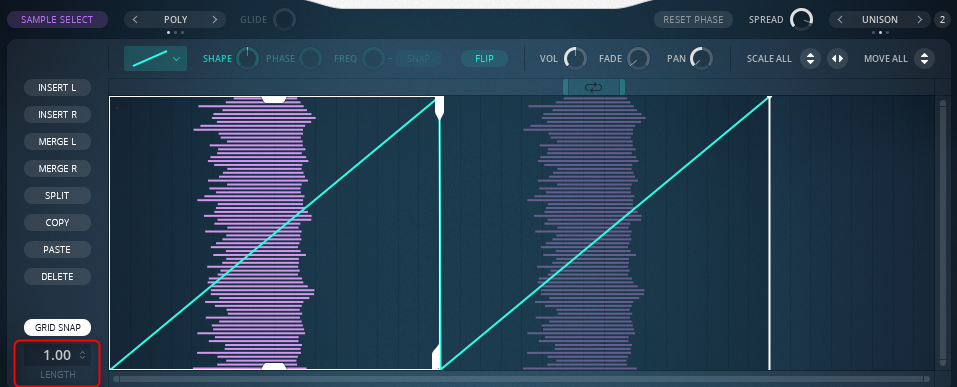
È conveniente perché puoi modificare la lunghezza di tutti i segmenti insieme.
(Le variazioni possono essere facilmente create modificando la lunghezza del segmento e registrandolo in "PE DA".)
ま と め
Lo spezzerò qui una volta.
Sapere come usare "MOTION CURVE EDITOR" amplierà ulteriormente la gamma di creazione del suono.
La prossima volta ti spiegherò il resto.
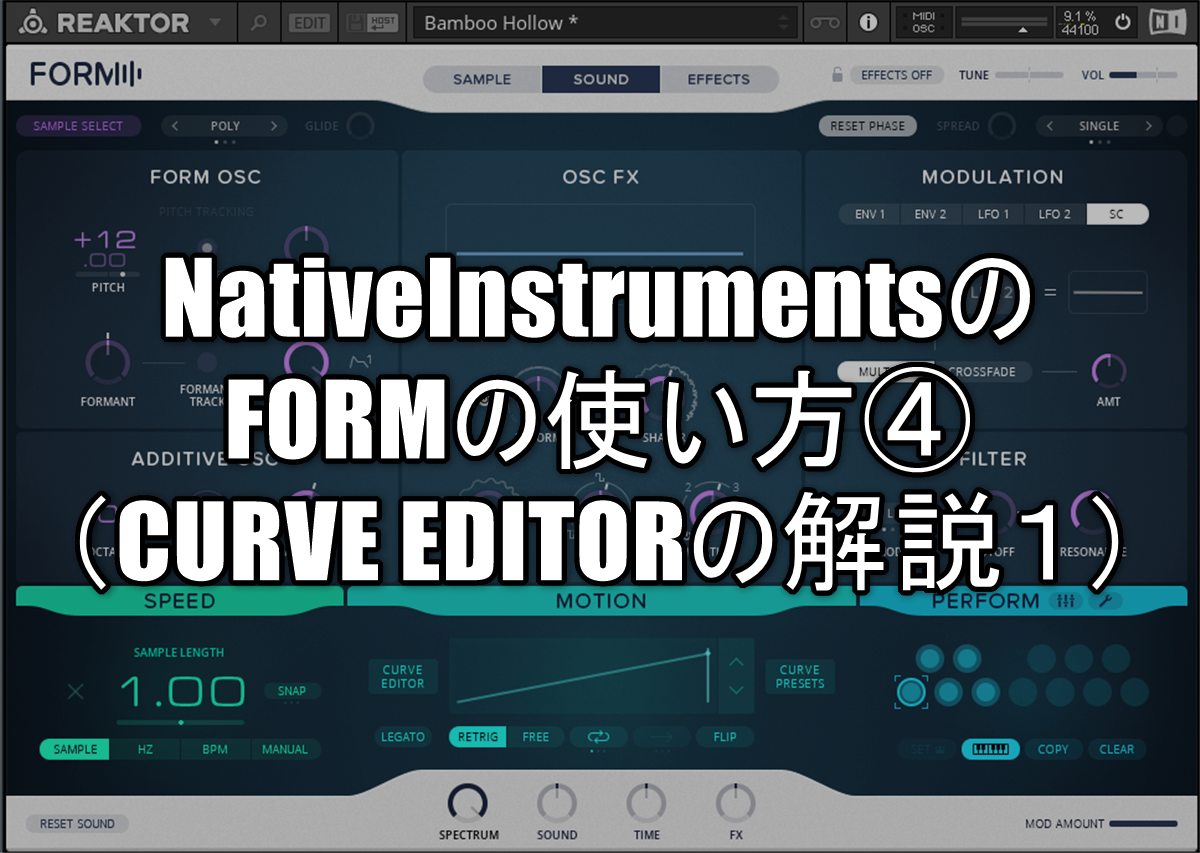



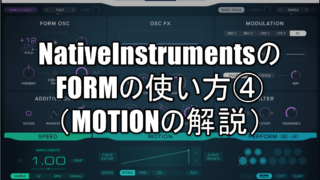



コメント